Operētājsistēmā Windows 10 ir iekļauts daudz vairāk lietotņu nekākāds no tā priekšgājējiem. Dažas no šīm lietotnēm ir pilnīgi bezjēdzīgas; Bing sports, Bing ziņas, utt. Atkarībā no tā, kā jūs uz viņiem skatāties, tie var būt patiešām noderīgi un inovatīvi, vai arī tie var būt uzpūsti nevēlamie materiāli, no kuriem jūs labprāt atbrīvotu savu sistēmu. Šeit ir pilns ceļvedis šo lietotņu noņemšanai no sistēmas, selektīvi vai absolūti izmantojot PowerShell komandas.
Palaist PowerShell kā administratoru
Atveriet programmu PowerShell ar administratora privilēģijām. Meklēšanas joslā ierakstiet PowerShell, ar peles labo pogu noklikšķiniet uz lietotnes un atlasiet “Palaist kā administratoram”.

Atrodiet lietotnes pakotnes nosaukumu
Lai noņemtu lietotni, jums būs jāpalaiž akomanda, kas stāsta apvalkam tās lietotnes pakotnes nosaukumu, kuru vēlaties noņemt. Lai atrastu attiecīgās lietotnes pakotnes nosaukumu, palaidiet šo komandu;
Get-AppxPackage -User username
kur “lietotājvārds” ir jūsu lietotājvārds.
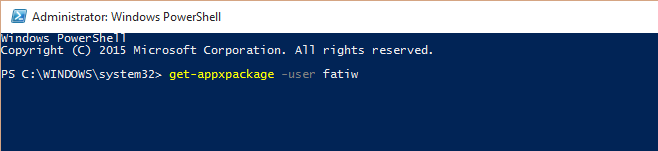
Jūs iegūsit ļoti garu lietotņu sarakstu ar daudzdetaļas par katru no tām. Jums atbilstošā informācija ir PackageFullName, kā parādīts zemāk. Šeit mēs gribētu ievietot piesardzības vārdu; esiet ļoti uzmanīgs, kuru lietotni noņemat. Mēs to pārbaudījām, noņemot kalkulatora lietotni, taču, kā redzat, ir norādītas arī tādas lietotnes kā .NET vietējais ietvars, un tās NAV jānoņem.
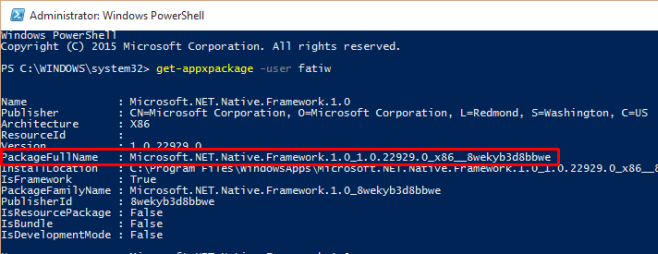
Iezīmējiet lietotnes pakotnes nosaukumu pēc tam, kad esat to atradis savā sarakstā, noklikšķiniet uz PowerShell loga virsrakstjoslas, dodieties uz Rediģēt> Kopēt, lai to kopētu (vai vienkārši nospiediet taustiņu Enter ar izvēlēto vārdu).
Pašreizējā lietotāja atsevišķas lietotnes noņemšana
Ievadiet šo komandu;
Remove-AppxPackage [App Package Name]
Lai ielīmētu vārdu, noklikšķiniet uz PowerShell loga virsrakstjoslas un dodieties uz Rediģēt> Ielīmēt. Lai izpildītu, nospiediet taustiņu Enter.

Tas ir, lietotne vairs nebūs pieejama.
Izmantojot Tomasa Miniblogu
Šeit ir komandas, kas vajadzīgas, lai atinstalētu lietotnes visiem lietotājiem, vienam lietotājam vai vienai lietotnei visiem lietotājiem.
Atinstalējiet visas lietotāja lietotnes.
Get-AppxPackage -User Username | Remove-AppxPackage
Aizstājiet “Lietotājvārds” ar tā lietotāja vārdu, kuram vēlaties noņemt lietotni.
Atinstalējiet visas lietotnes visiem lietotājiem;
Get-AppxPackage -AllUsers | Remove-AppxPackage
Atinstalējiet visiem lietotājiem vienu lietotni.
remove-AppxProvisionedPackage [App Package Name]
Kur lietotnes pakotnes nosaukums ir lietotnes pakotnes nosaukums.













Komentāri